So verwenden Sie die Google Site Search in der Chrome Omni-Leiste

Chrome-Nutzer haben immer den vollständigen Satz erhaltenFunktionen, die mit Google-Diensten gekoppelt sind. Diesmal ist es nicht anders. Wenn Sie Chrome verwenden, können Sie ortsspezifische Suchvorgänge direkt über die Adressleiste oder, wie es in Chrome heißt, die "Omnibar" initiieren.
Um diese Funktion nutzen zu können, müssen einige Voraussetzungen erfüllt sein:
- Sie müssen die Website zuvor mindestens einmal besucht haben und die Informationen noch im Cache Ihres Browsers haben.
- Auf der Website muss die benutzerdefinierte Google-Suche aktiviert sein.
- Sie müssen Google Chrome verwenden.
Jetzt, da wir das erledigt haben, ist der Rest einfach.
Schritt 1
In der Omnibar von Google Chrome Art in der Adresse der Site, die Sie suchen möchten. Unmittelbar nach der Adresse entweder Drücken Sie Tab oder der Leertaste auf deinem Computer.
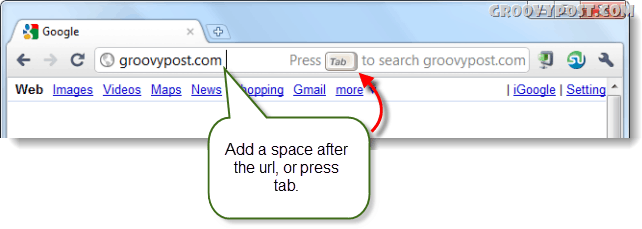
Schritt 2
Die URL-Adresse sollte in ein hellblaues Feld mit "Suche" vorgeschaltet werden. Geben Sie nun Ihre Anfrage ein.
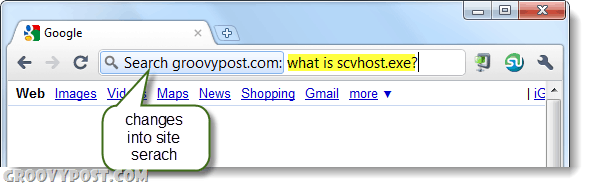
Getan!
Jetzt sollte Chrome Sie direkt zumWebsites Google Benutzerdefinierte Suchseite mit den Ergebnissen Ihrer Anfrage aufgelistet. Im folgenden Screenshot sehen Sie, wie es bei der Suche nach groovyPost aussieht. Denken Sie daran, dass dies nicht für jede Website funktioniert, aber für diejenigen, die dies tun, haben Sie jetzt einen zusätzlichen groovigen Trick im Ärmel.
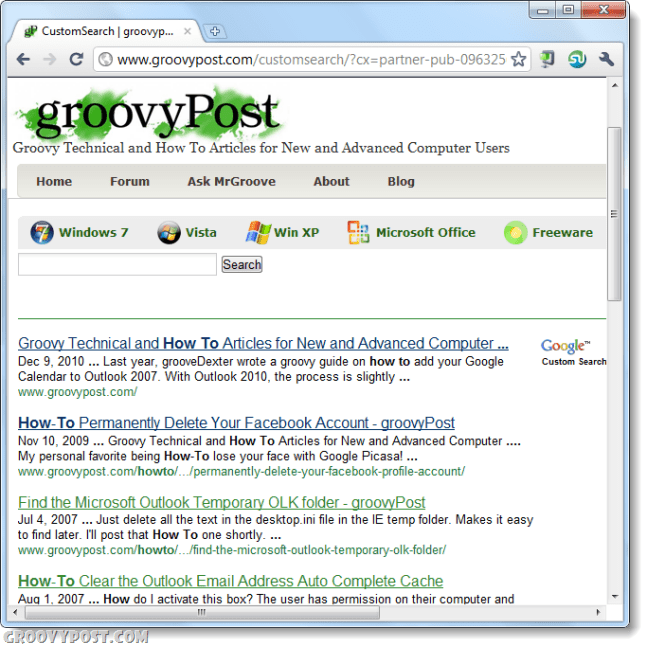










Hinterlasse einen Kommentar